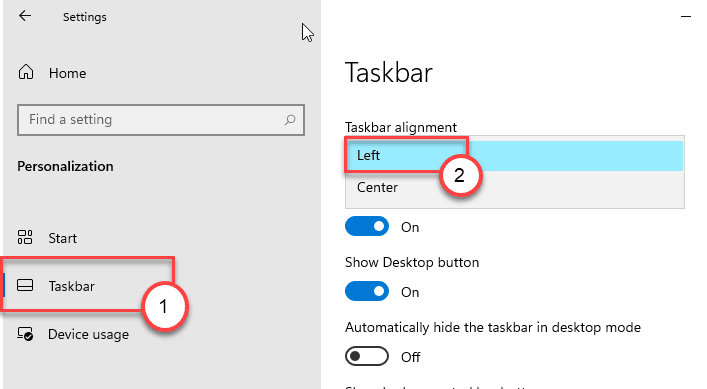Özellik, Derleme 25300'den beri sistemin içinde yaşamaktadır.
- Yeni Windows Insider Build, Dosya Gezgini için yeni bir görünüme sahiptir
- Bir zaman çizelgesi kaydırma çubuğu ve yapılandırılabilir fotoğraf kaynak listesi içerir.
- En son ekleme şu anda gizlidir, ancak birkaç kayıt defteri ayarıyla etkinleştirebilirsiniz.
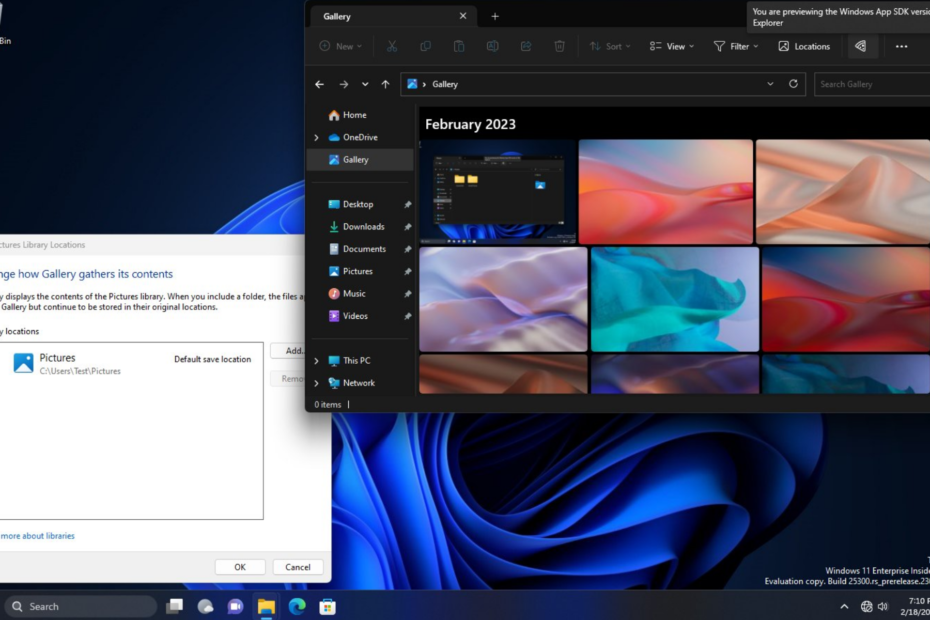
XİNDİRME DOSYASINI TIKLAYARAK KURULUM
Bu yazılım yaygın bilgisayar hatalarını onaracak, sizi dosya kaybından, kötü amaçlı yazılımdan, donanım arızasından koruyacak ve bilgisayarınızı maksimum performans için optimize edecektir. PC sorunlarını düzeltin ve virüsleri şimdi 3 kolay adımda kaldırın:
- Restoro PC Onarım Aracını İndirin Patentli Teknolojilerle gelen (patent mevcut Burada).
- Tıklamak Taramayı Başlat PC sorunlarına neden olabilecek Windows sorunlarını bulmak için.
- Tıklamak Hepsini tamir et bilgisayarınızın güvenliğini ve performansını etkileyen sorunları gidermek için.
- Restoro tarafından indirildi 0 bu ay okuyucular
Windows 11, WinAppSDK'ye gidiyor olabilir yakında herhangi bir zamanda ve Windows Insider Build 25300'deki son ekleme, gelecekte nasıl görünebileceğine dair küçük bir fikir verebilir.
Windows korsanı Albacore (@thebookisclosed), sayfalarında XAML tabanlı çekici bir fotoğraf galerisinin bu yapıda yeni Dosya Gezgini'nde yaşadığını gösteriyor. En son ekleme, yerleşik bir arama kutusu içerir ve yeni WASDK tabanlı Dosya Gezgini sayesinde tarihlere ve yıllara göre göz atmanıza olanak tanır. Güncellendikten sonra, sol bölmede Ana Sayfa'nın altında Galeri simgesi görünecektir.
Yapı 25300'de, Longhorn'un kabuk tasarımcılarının bir gün üretimde görmek istedikleri bir şey gizlidir - doğrudan Dosya Gezgini'nin içinde XAML tabanlı bir fotoğraf galerisi. Phodeo kadar gösterişli değil ama yine de geçerli diyebilirim. Bir zaman çizelgesi kaydırma çubuğuna ve yapılandırılabilir fotoğraf kaynak listesine sahiptir. pic.twitter.com/Nbdqjm65pa
— Albacore (@thebookisclosed) 19 Şubat 2023
"Yeni galeri görünümü, yaklaşan bir genel amaçlı XAML klasör görünümü kontrolünün bir parçası, bu da ana dosya tarama alanının gelecekte DirectUI'yi kaldıracağını gösteriyor. Galeri görünümünün yanı sıra basit bir liste görünümü de vardır (Dosya Gezgini Ana Sayfası'ndaki son öğeler için tasarlanmıştır).
Ayrıca, yeni piyasaya sürülen ilk derlemede Kanarya Kanalı (yapı 25314) Ve Dev Channel'ın yapısı 23403, Pencere, XAML Dosya Gezgini Giriş Sayfası. Farklı dosya kategorileri için gruplandırmaları desteklemiyor gibi görünse de, bu yapıda köşeli çift ayraçlar ve modern adres çubuğunun kontrolleriyle etkileşimde bulunurken hoş bir küçük animasyon var.
XAML Dosya Gezgini Giriş ilerlemesi, henüz farklı gruplar/kategoriler için farklı görünüm türlerini desteklemiyor gibi görünüyor, ancak hey, bir yere varıyoruz
Köşeli çift ayraçlarla etkileşim kurarken de bazı basit animasyonlara sahip pic.twitter.com/vSU0vKds8G— Albacore (@thebookisclosed) 9 Mart 2023
sonra, üzerinde Yapı 23419 Dev kanalından, bu özellik düzgün bir şekilde iyileşiyor. Gizli de olsa, Windows meraklısı @PhantomOfEarth kullanıcılar herhangi bir değişikliği göstermek için resimleri sildiklerinde veya düzenlediklerinde galeri ana sayfasını otomatik olarak yenileyen bir işlevi tespit edebildi. Artı, bildirildiğine göre galerinin üst kısmında güzel bir tarih eki ve tüm bilgileriyle birlikte açıklamalı kaydırma çubuğu yer alacak.
Bu eklemenin Windows 11'e gelmesi hayal gibi görünebilir, ancak Windows 12'ye her geçen gün daha da yaklaşıyoruz.
Gizli yeni galeriyi Windows 11'de nasıl etkinleştirebileceğinizi öğrenmek için okumaya devam edin.
Windows 11'de yeni galeri arayüzünü nasıl görebilirim?
1. Canary veya Dev Channel'dan Windows 11 içeriden derlemeyi yükleyin. Nasıl yapabileceğinizi öğrenin Windows Insider Programına katılın Burada.
2. Sahip olduğundan emin ol ViVeTool. Değilse, en son sürümü şu adresten indirin: GitHub.
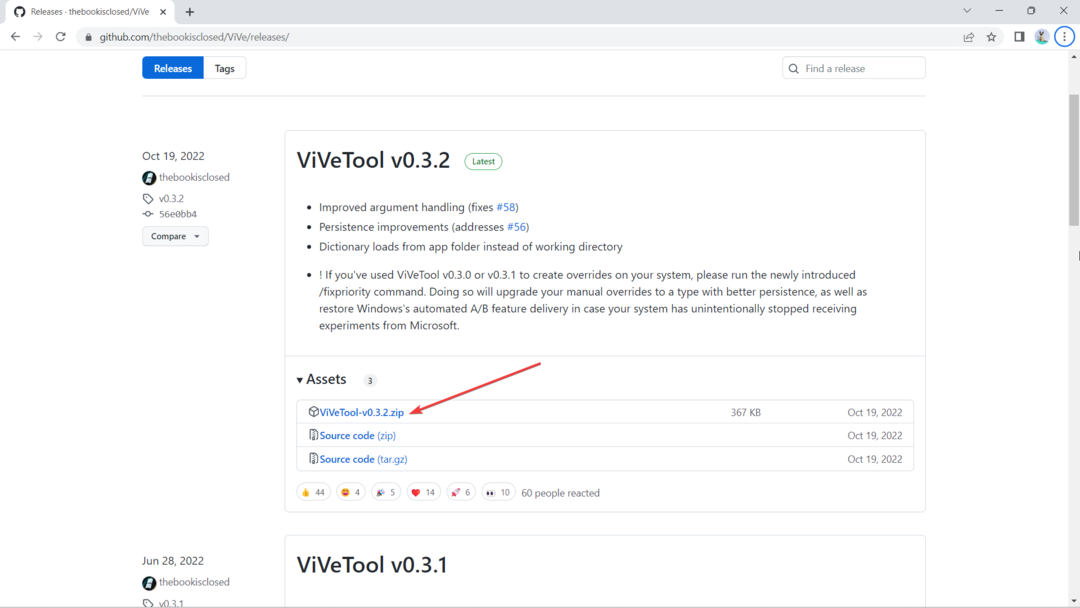
3. İndirdikten sonra tıklayın Tümünü çıkar, çıkartmak istediğiniz konumu tıklayarak seçin Araştır, sonra vur Çıkarmak.
Bu durumda, şu adresten çıkarıyoruz: C:\Users\WindowsReport\Documents\Tools\ViVeTool-v0.3.2
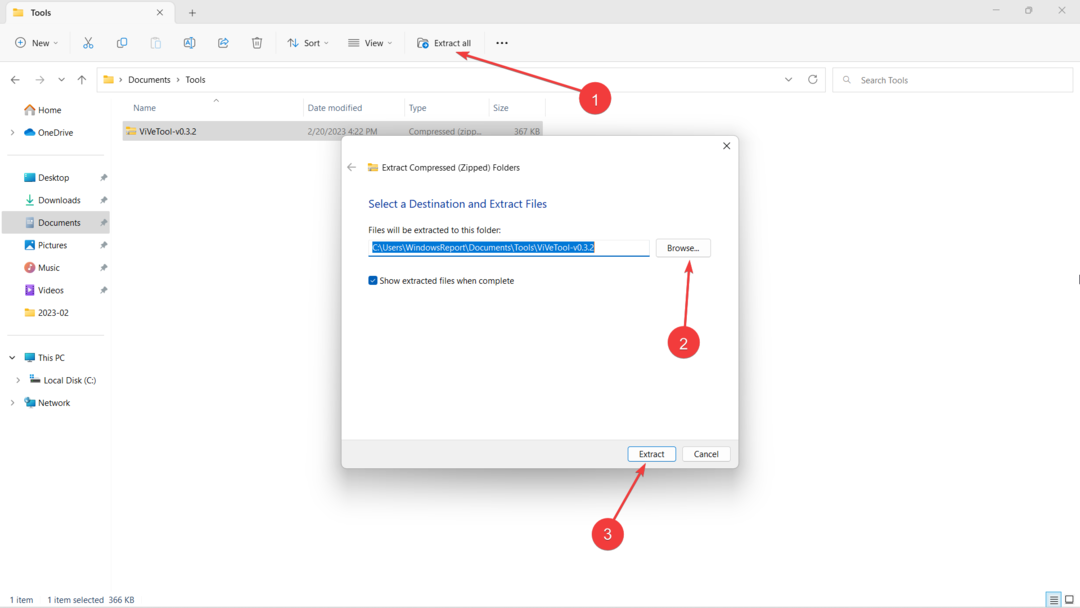
4. Kurulumdan sonra, değerini değiştirin Uyumlu 0'dan 1'e bu kayıt defterinde: HKLM\YAZILIM\Microsoft\Windows\CurrentVersion\Shell\Update\Packages\MicrosoftWindows. Client.40729001_cw5n1h2txyewy
5. Vurmak 🪟 klavyenizde, ardından “cmd” yazın ve sağ tıklayın -> Yönetici olarak çalıştır.
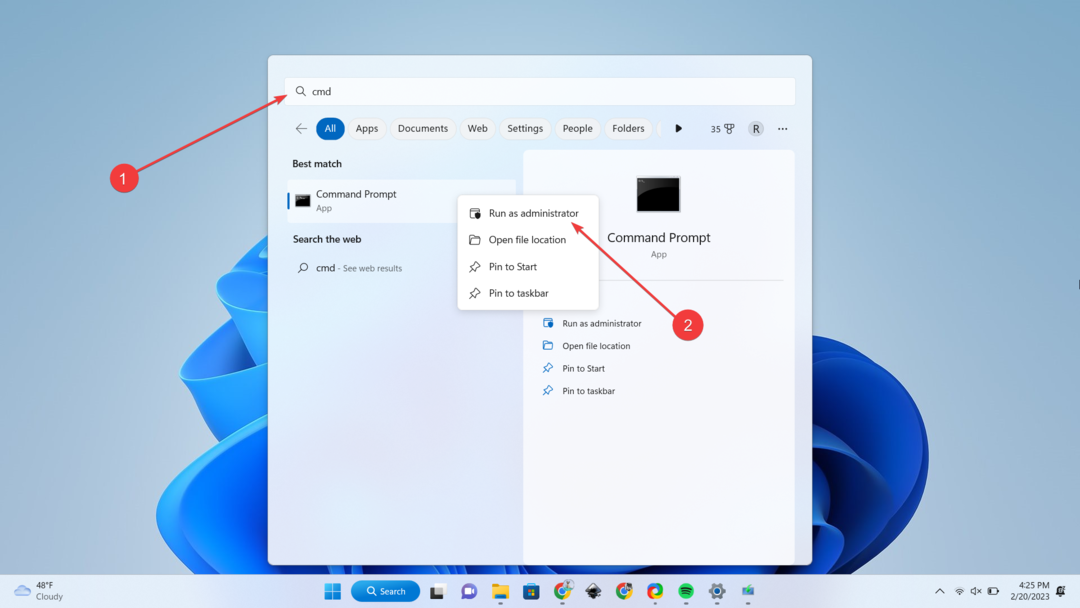
6. ViVeTool'u çıkardığımız dizine cd + yazın. Bu durumda, C:\Users\WindowsReport\Documents\Tools\ViVeTool-v0.3.2, sonra vur Girmek.
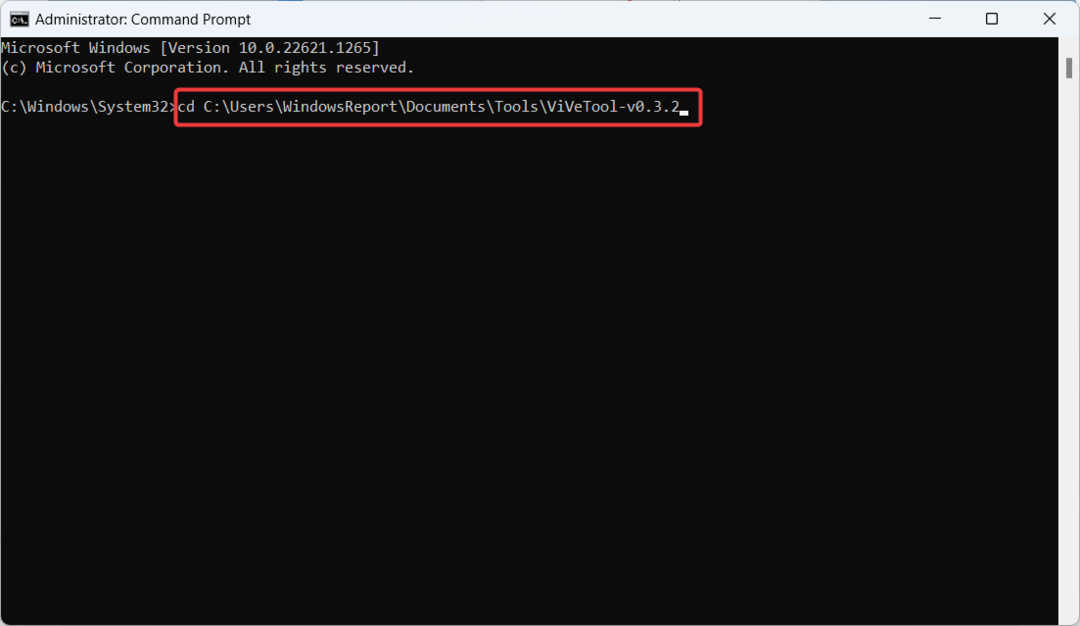
7. Bu komutları girin ve tıklayın Girmek her birinden sonra, sonra yeniden başlat bilgisayar.
ViveTool.exe /etkinleştir /id: 40729001. ViveTool.exe /etkinleştir /id: 40731912. ViveTool.exe /etkinleştir /id: 41969252. ViveTool.exe /etkinleştir /id: 42922424. ViveTool.exe /etkinleştir /id: 41040327. ViveTool.exe /etkinleştir /id: 42295138. ViveTool.exe / etkinleştir / kimlik: 42105254Bununla birlikte, özellik henüz halka açılmaya hazır değil. Insider, bazı dinleme sorunlarıyla karşılaştıklarından bahseder ve yol boyunca bazı sorunlarla karşılaşabileceğinizi söylemek güvenlidir.
Dosya Gezgini'nin bu yeni görünümü sizi heyecanlandırıyor mu? Yorumlarda bize bildirin!
Hâlâ sorun mu yaşıyorsunuz? Bunları bu araçla düzeltin:
SPONSORLU
Yukarıdaki öneriler sorununuzu çözmediyse, bilgisayarınızda daha derin Windows sorunları olabilir. Öneririz bu PC Onarım aracını indirme (TrustPilot.com'da Harika olarak derecelendirildi) bunları kolayca ele almak için. Kurulumdan sonra, sadece tıklayın Taramayı Başlat düğmesine ve ardından düğmesine basın Hepsini tamir et.